1、准备工作
确认虚拟机设置:在开始汉化之前,需要确保虚拟机软件(如VMware、VirtualBox等)已经安装并运行正常,启动虚拟机并确保Centos操作系统已经正确安装。
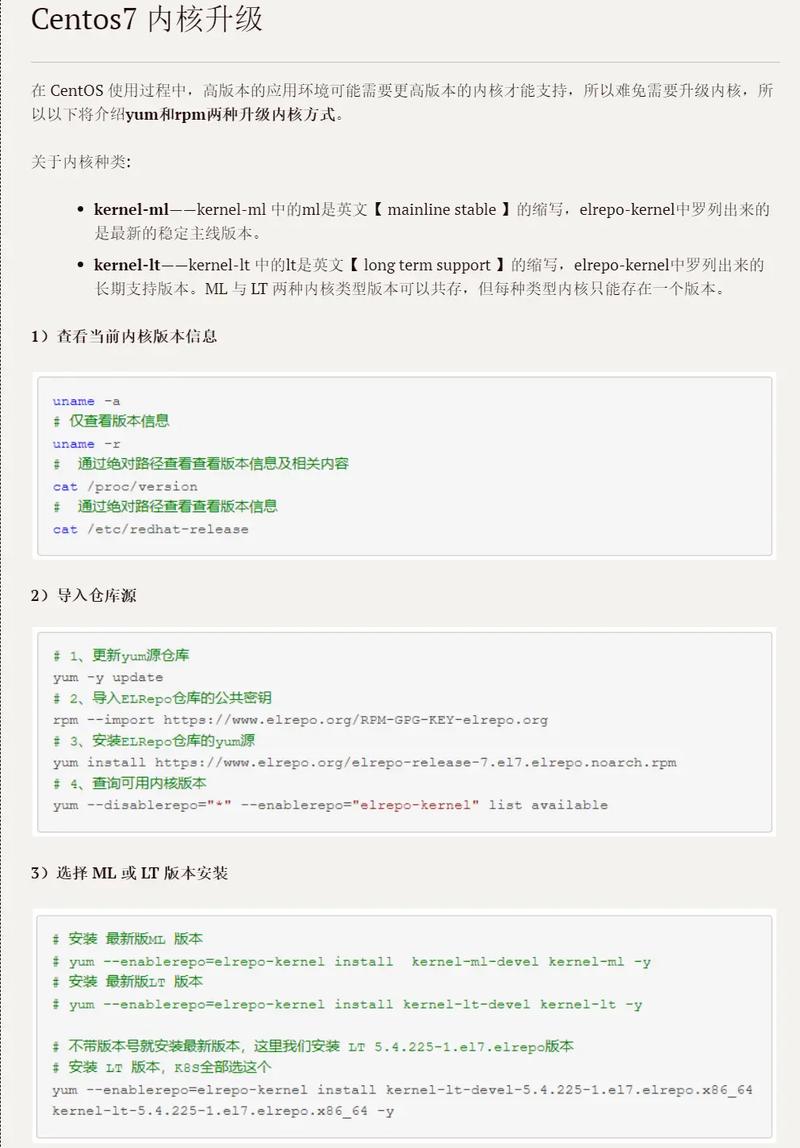
更新系统:为了确保系统是最新的,可以通过以下命令更新系统和安装必要的软件包:
- sudo yum update y
- sudo yum install wget y
2、更改系统语言
修改系统语言配置文件:Centos的语言设置位于/etc/locale.conf文件中,编辑该文件,将系统语言设置为中文:
- sudo nano /etc/locale.conf
将文件内容修改为:
- LANG=zh_CN.UTF8
保存并退出编辑器。
重新生成语言环境:运行以下命令以重新生成语言环境:
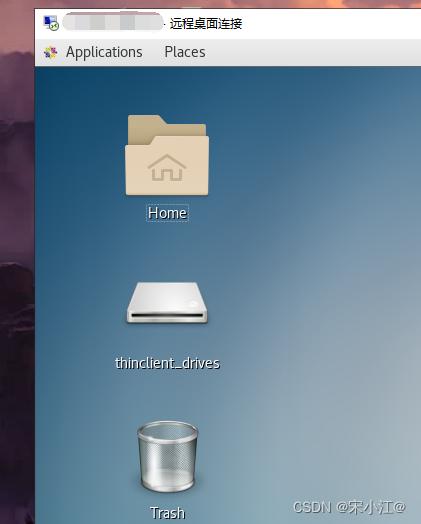
- sudo localectl setlocale LANG=zh_CN.UTF8
3、安装中文支持包
安装中文语言包:为了确保系统可以正确显示中文字符,需要安装中文语言包:
- sudo yum groupinstall y "fonts"
- sudo yum groupinstall y "Chinese Support"
安装中文字体:为了确保中文字符显示正常,需要安装一些中文字体:
- sudo yum install wqyzenheifonts y
4、配置区域设置
修改区域设置配置文件:编辑区域设置配置文件/etc/sysconfig/i18n,将文件内容修改为:
- LANG="zh_CN.UTF8"
- SYSFONT="latarcyrhebsun16"
重新生成区域设置:运行以下命令以重新生成区域设置:
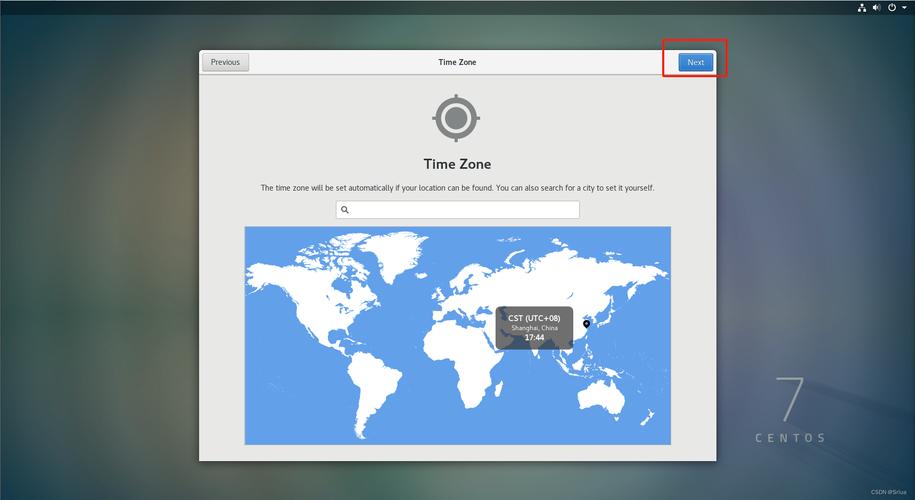
- source /etc/sysconfig/i18n
5、调整字体设置
安装字体配置工具:为了确保中文字符显示清晰,需要安装字体配置工具:
- sudo yum install fontconfig y
配置字体:运行以下命令以配置字体:
- fccache fv
6、重启系统
重启系统:完成以上步骤后,需要重启系统以使更改生效:
- sudo reboot
7、验证汉化效果
查看系统界面:登录系统后,查看桌面环境或命令行界面,确认是否显示为中文。
检查日期和时间:运行以下命令,检查日期和时间是否显示为中文格式:
- date
验证软件包支持:运行以下命令,检查已安装的软件包是否支持中文:
- locale a
常见问题及解决方法
1、字体显示异常:如果中文字体显示异常,可以尝试重新安装字体包,并清除字体缓存:
- sudo yum reinstall wqyzenheifonts y
- sudo fccache fv
2、系统语言未更改:如果系统语言未更改,可以尝试重新设置语言环境,并重新启动系统:
- sudo localectl setlocale LANG=zh_CN.UTF8
- sudo reboot
3、软件包安装失败:如果软件包安装失败,可以尝试更新系统,并重新安装软件包:
- sudo yum update y
- sudo yum install "fonts" "Chinese Support" y
通过以上步骤,可以在虚拟机中成功将CentOS操作系统汉化,如果在实际操作中遇到问题,可以根据上述常见问题的解决方法进行排查和处理。











